Time:2024.05.05
1、CUDA安装
打开NIVDIA Control Panel
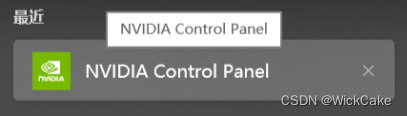
打开左下角的系统信息。
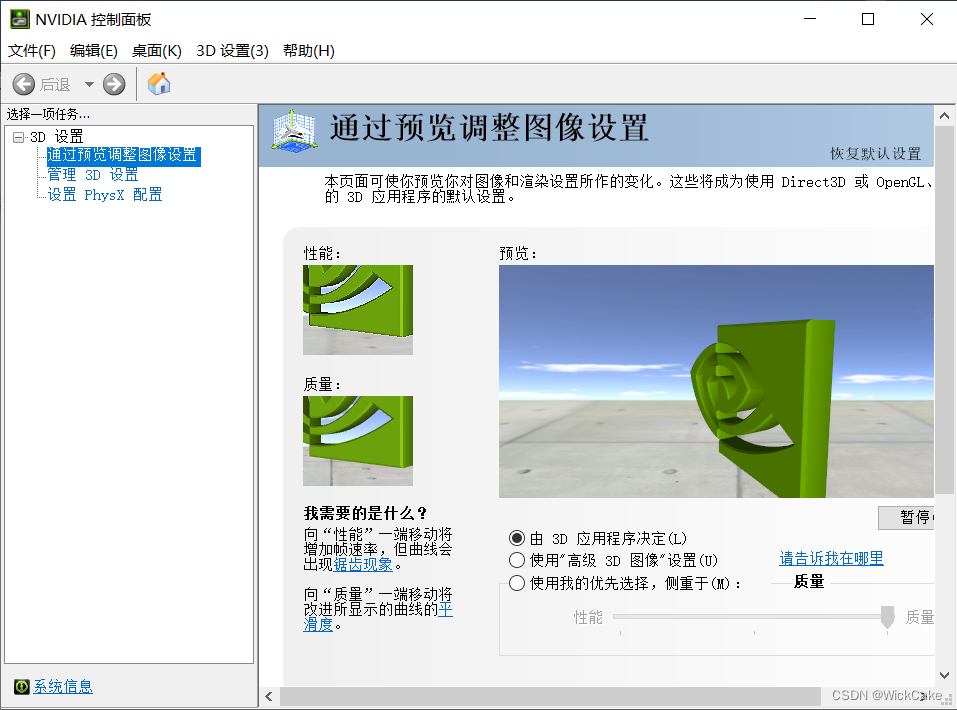
点击组件,在3D设置项下面的NVCUDA.dll后面即是计算机的适用CUDA版本
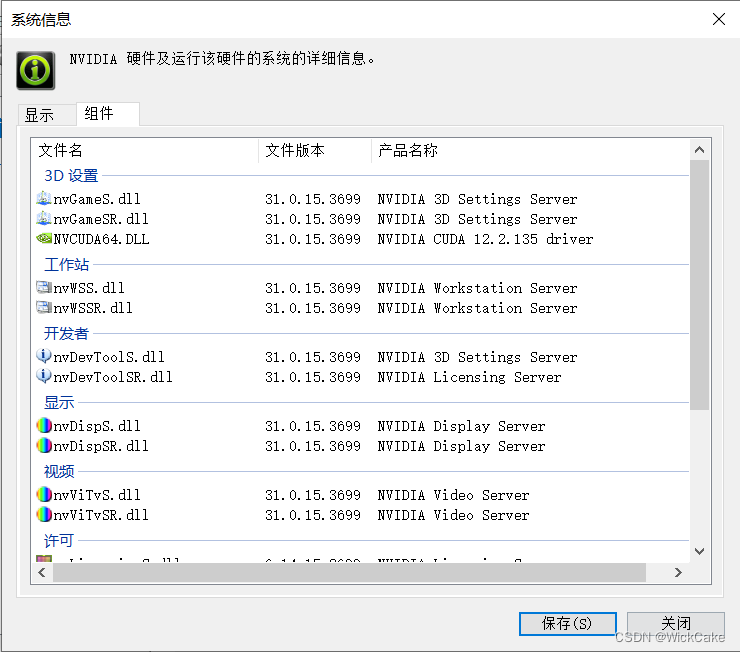
打开NIVDIA官方CUDA下载网址:CUDA Toolkit Archive | NVIDIA Developer
点击CUDA Toolkit 版本号
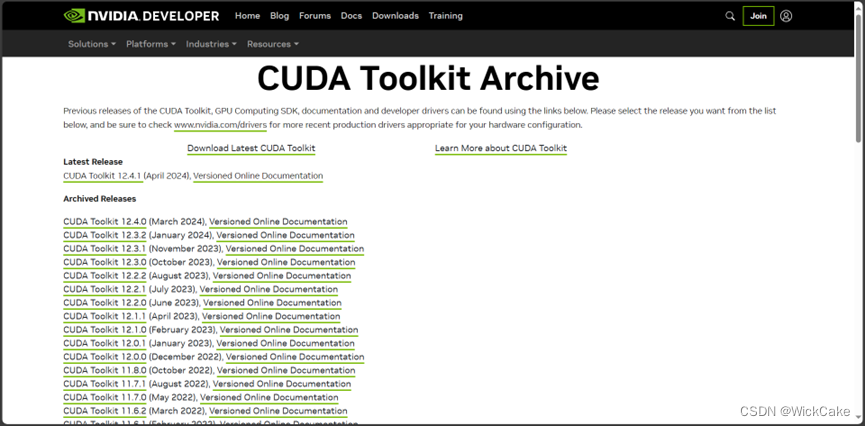
选择适用自己电脑的版本数据
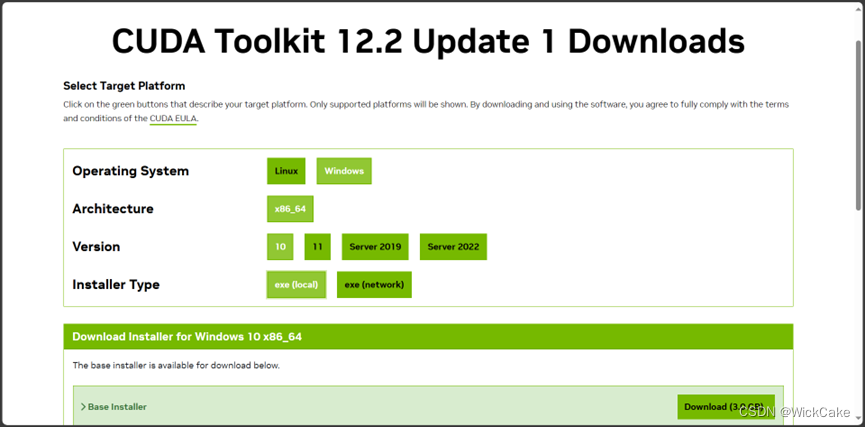
下载完成

右键以管理员身份运行,创建一个空文件夹作为临时文件夹
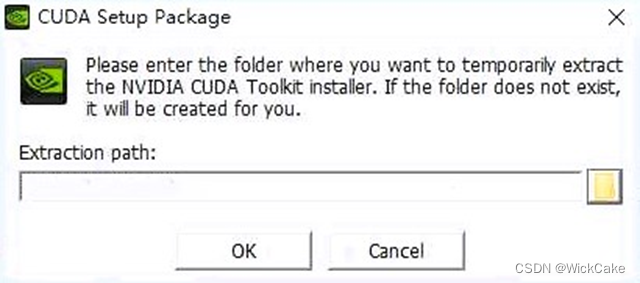
之后按界面正常安装就行
若提示没有Visio studio不用管正常安装。
最后检验是否安装成功
win+R输入cmd
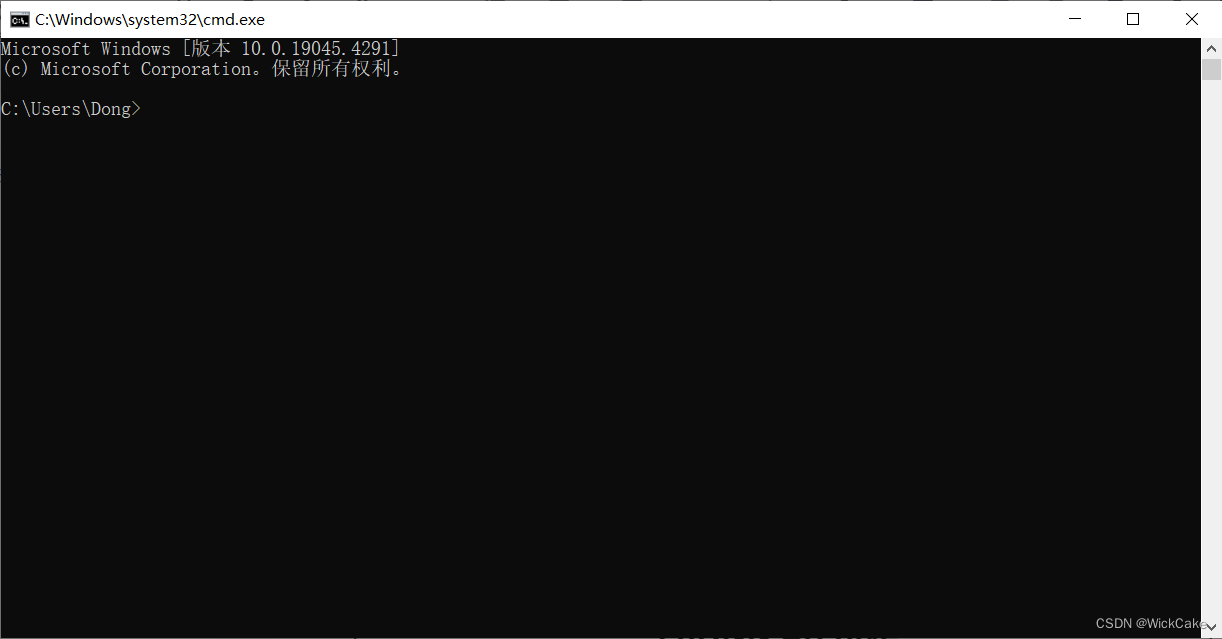
输入cd C:\Program Files\NVIDIA GPU Computing Toolkit\CUDA\v12.2\bin(由于版本不同每个人都是不一样的),回车
再输入nvcc -V,回车
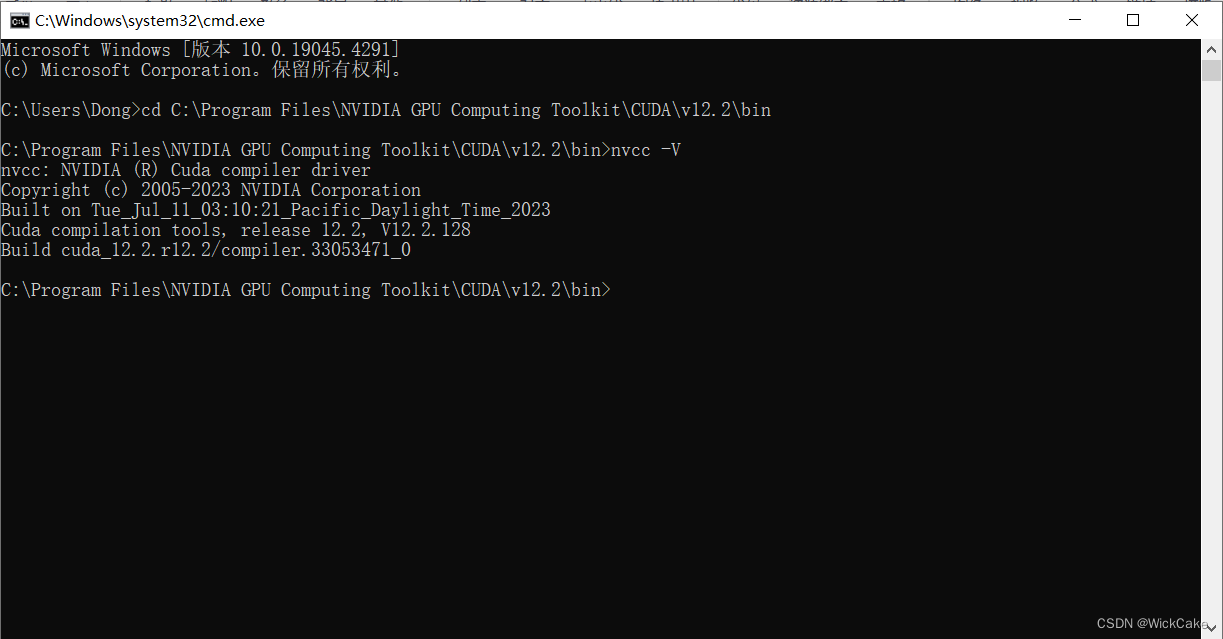
2、cuDNN安装
cuDNN下载网址:cuDNN Archive | NVIDIA Developer
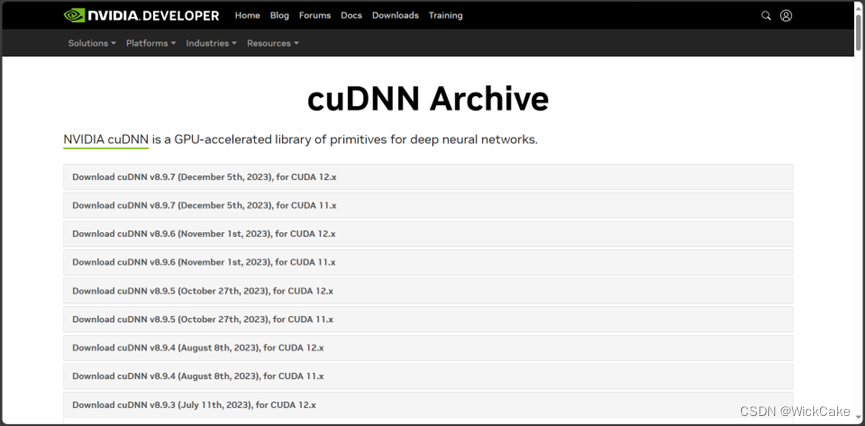
根据之前下载CUDA的版本号和截止时间选择对应的版本
再根据安装的电脑的系统选择版本
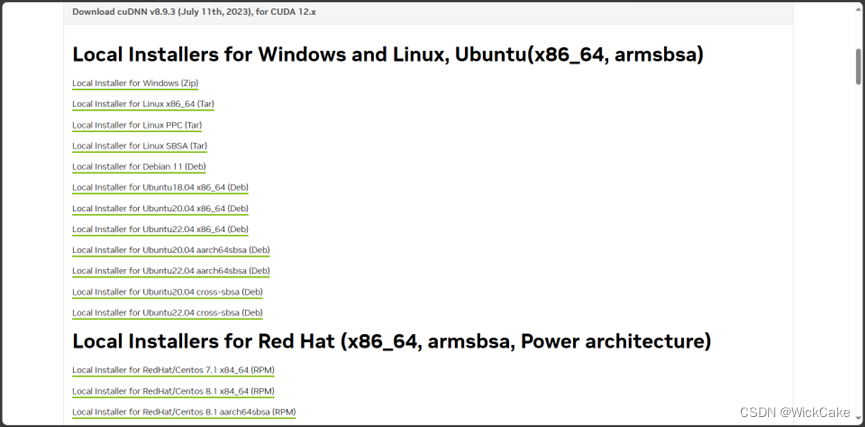
下载完成,打开文件

将三个文件夹复制放到CUDA安装目录里
CUDA无法设置安装路径,所以一般都在这个文件路径里
C:\Program Files\NVIDIA GPU Computing Toolkit\CUDA\v12.2
粘贴进去即可
END






















 2650
2650











 被折叠的 条评论
为什么被折叠?
被折叠的 条评论
为什么被折叠?








